Како да креирате Слацк корисничку групу

Слацк је одличан алат за сарадњу. Спремни да креирате корисничку групу? Овај водич вас води кроз процес за ову функцију премијум плана.
Када примите артикле од продавца, можете да снимите рачун помоћу КуицкБоокс 2013. То обично радите када желите да снимите пријем артикла чак и пре него што примите рачун за ставку.
На пример, у сваком послу са залихама, желите да знате тачно колико залиха имате у свом складишту или на поду продавнице. Не желите да чекате да прилагодите своје евиденције залиха за ове куповине док не добијете фактуру од продавца. У овом сценарију снимате када примите ставке.
Да бисте снимили примања артикла, следите ове кораке:
Изаберите команду Продавци→Прими артикле.
КуицкБоокс приказује прозор Креирај рачуне ставке.
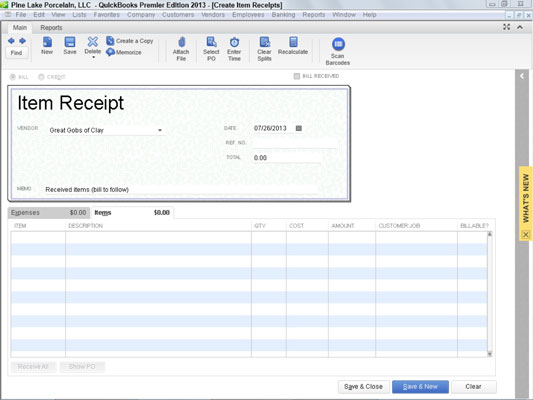
Изаберите продавца од кога добијате артикле са падајуће листе Продавац.
Изаберите све поруџбине на које примате артикле.
Ако постоје отворене наруџбенице за добављача, КуицкБоокс приказује оквир са поруком. Оквир Порука вас пита да ли желите да примате артикле на основу једног од отворених налога за куповину. Ако су ставке које добијате ставке које сте подесили у наруџбини, кликните на Да.
Када КуицкБоокс прикаже оквир за дијалог Опен Пурцхасе Ордерс — у оквиру за дијалог су наведене само отворене наруџбенице — изаберите онај који је наручио артикле које сада примате, а затим кликните на ОК. КуицкБоокс попуњава картицу Ставке у прозору Креирај рачуне артикла користећи информације из наруџбенице.
Овај аутоматски унос података информација о наруџбини би требало да вам уштеди време ако се ставке које добијате поклапају са ставкама у наруџбини.
Потврдите датум пријема.
Користите поље Датум да потврдите датум пријема. Као и код поља Датум на другим местима у КуицкБоокс-у, унесите датум у мм/дд/гггг формату. Или можете кликнути на дугме Календар које се појављује десно од поља Датум и изабрати датум из искачућег календара који КуицкБоокс приказује.
Користите поље Укупно да бисте идентификовали укупну вредност примљене поруџбине, ако је доступна.
КуицкБоокс израчунава овај укупан износ за вас сабирањем појединачних трошкова ставке, тако да можете сачекати касније.
(Опционално) Користите референтни број.
Можете користити Реф. Поље бр за навођење референтног броја. На пример, можда ћете желети да наведете број поруџбине продавца.
(Опционално) Наведите опис белешке.
Опишите примљене предмете.
Користите картицу Ставке да бисте идентификовали ставке које сте примили. Картица Ставке у прозору Креирај рачуне артикла подсећа и функционише као картица Ставке у прозору Креирај налог за куповину.
Опишите све повезане трошкове.
Картица Трошкови у прозору Креирај рачуне ставке ради као картица Трошкови у прозору Писање чекова.
Кликните на дугме Сачувај и затвори или Сачувај и ново да бисте сачували ставку рачуна.
Ако кликнете на дугме Сачувај и затвори, КуицкБоокс чува информације о пријему ставке и затвара прозор Креирај рачуне ставке. Ако кликнете на дугме Сачувај и ново, КуицкБоокс чува информације о пријему ставке и поново приказује свежу, чисту, очишћену верзију прозора Креирај рачуне ставке. Затим можете користити прозор да опишете пријем неког другог скупа ставки.
Слацк је одличан алат за сарадњу. Спремни да креирате корисничку групу? Овај водич вас води кроз процес за ову функцију премијум плана.
У КуицкБоокс 2010 користите листу добављача да бисте водили евиденцију о својим добављачима. Листа добављача вам омогућава да прикупљате и бележите информације, као што су адреса продавца, особа за контакт и тако даље. Можете додати добављача на своју листу добављача у неколико једноставних корака.
КуицкБоокс 2010 олакшава рачуновођама рад са датотекама података клијената. Можете да користите функцију Копирај рачуновође у КуицкБоокс-у да једноставно пошаљете е-поштом (или путем поште) свом рачуновођи копију КуицкБоокс датотеке са подацима. Правите рачуновођу копију датотеке података КуицкБоокс користећи своју верзију КуицкБоокс-а и прави […]
Да бисте унели рачун који добијете од продавца, користите КуицкБоок Онлине трансакцију рачуна. КБО прати рачун као обавезу за плаћање, што је обавеза вашег пословања — новац који дугујете, али још нисте платили. Већина компанија које улазе у трансакције рачуна то чине јер примају приличан број рачуна и […]
КуицкБоокс Онлине и КуицкБоокс Онлине Аццоунтант садрже алат под називом Цлиент Цоллаборатор који можете користити за комуникацију са својим клијентом о постојећим трансакцијама. Цлиент Цоллаборатор је двосмерни алат; ви или ваш клијент можете послати поруку, а прималац поруке може одговорити. Замислите клијентског сарадника као начин да […]
Сазнајте више о Слацку, који вам омогућава да комуницирате и сарађујете са колегама унутар и изван ваше организације.
Обрачун трошкова на основу активности (скраћено АБЦ) може бити најбоља нова рачуноводствена идеја у последње три деценије. Приступ је заиста једноставан ако сте већ користили КуицкБоокс. Укратко, све што радите да бисте имплементирали једноставан АБЦ систем у КуицкБоокс је оно што тренутно радите. Другим речима, само наставите да пратите […]
КуицкБоокс пружа више од 100 финансијских извештаја и рачуноводствених извештаја. До ових извештаја долазите отварањем менија Извештаји. Мени Извештаји распоређује извештаје у отприлике десетак категорија, укључујући Предузеће и финансије, Купци и потраживања, Продаја, Послови и Време и километража. За израду скоро свих извештаја доступних преко Извештаја […]
КуицкБоокс вам омогућава да потрошите мање времена на књиговодство, а више на своје пословање. Користећи пречице, кретаћете се кроз своје рачуноводство још брже и лакше.
Након што укључите праћење класа у КуицкБоокс-у, коришћење часова је заиста једноставно. Постављате класе за линије производа или услуге за које желите да мерите профитабилност. Трансакције класификујете као оне које се уклапају у одређену класу или онако како се евидентирају (ако можете) или после чињенице (ако треба да […]







